
8547_Mindstorms
.pdf
ПРОГРАМНОЕ ОБЕСПЕЧЕНИЕ
1
2
3
Окно «Робо - центр»
Здесь вы найдете инструкции по сборке и программированию четырех интересных моделей.
Мой портал
Отсюда можно перейти на страницу www.MINDSTORMS.com, чтобы познакомиться с новыми моделями, программами, аудиоэффектами, изображениями, подсказками и хитростями и стать членом сообщества LEGO® MINDSTORMS® .
Панель инструментов
На панели инструментов расположены дополнительные инструменты для калибровки сенсоров, записи пользовательских звуков и создания изображений для NXT или создания файлов NXT для обмена ими с другими пользователями MINDSTORMS.
4Рабочая область
Часть экрана, используемая для программирования. Перемещайте иконки-блоки с палитры программирования в рабочую область и размещайте блоки вдоль оси последовательности действий.
5Малое окно справки
Используется для вызова подсказок и справочной информации о функции в процессе сеанса работы.
6Схема рабочей области
Используйте схему рабочей области для получения сведений о программе. Кликните по схеме и перетащите ее
êтой части программы, которую хотите увидеть.
7Палитра программирования
На палитре программирования содержатся все иконки-блоки, которые вам понадобятся для создания программ. Закладки в нижней части палитры позволят переключаться между стандартной палитрой (на которой расположены наиболее часто используемые блоки), полной палитрой (на которой расположены все блоки) и личной палитрой (на которой содержатся блоки, которые вы загрузили или создали самостоятельно).
8Панель настроек
Для каждого блока программирования имеется панель настроек, позволяющая настроить блок для требуемого действия.
9Контроллер
Контроллер осуществляет управление NXT. Он позволяет передавать программы и файлы, запускать и останавливать программы или менять параметры вашего NXT.
10Îêíî NXT
Всплывающее окно отображает информацию о памяти вашего NXT и параметрах связи.
51

ПРОГРАМНОЕ ОБЕСПЕЧЕНИЕ
РОБО-ЦЕНТР
1
2
3
В робо - центре вы найдете различные модели роботов, которые вы сможете собрать и запрограммировать по своему желанию.
Начните с выбора модели робота для сборки и программирования. Мы рекомендуем начать с модели «ShooterBot», являющейся продолжением модели «быстрого старта», находящейся в боксе.
Выполняйте появляющиеся на экране инструкции по сборке и программированию – либо пробуйте решить задачу собственным способом.
52

ПРОГРАМНОЕ ОБЕСПЕЧЕНИЕ
4 |
Проверьте вашего робота с помощью |
|
подготовленных тестов |
||
|
ПАЛИТРА ПРОГРАМИРОВАНИЯ
Палитра программирования содержит все блоки для программирования, которые понадобятся вам для создания программ. Каждый блок задает возможные действия или реакцию робота. Путем комбинирования блоков в последовательности вы сможете создать программы, которые оживят вашего робота.
Завершив создание программы, загрузите е¸ в NXT и запустите.
Перед загрузкой программы не забудьте включить NXT и подключиться к нему.
53

ПРОГРАМНОЕ ОБЕСПЕЧЕНИЕ
Три палитры программирования
Для упрощения пользования палитра программирования разделена на три группы: стандартную палитру (содержит наиболее часто используемые блоки), полную палитру (содержит все блоки) и личную палитру (содержит блоки, которые вы загрузили или создали самостоятельно
Для решения задач достаточно использовать приведенные ниже блоки. Полная палитра содержит блоки сенсора цвета, остальные блоки можно найти в стандартной палитре. Область справки программного обеспечения содержит подробную информацию об остальных блоках, вы сможете с ней ознакомиться тогда, когда будете к этому подготовлены.
Блок движения
Блок управляет моторами робота и синхронизирует его движения. Используйте блок для того, чтобы робот передвигался вперед или назад по прямой, а
также поворачивал по кривой.
Блок записи/воспроизведения
Блок позволяет вам записать физическое движение в память робота, а затем воспроизводить физическое движение в любом месте программы.
Блок цветовой подсветки
Используйте блок для включения красной, зеленой или синей лампочки на индикаторе цвета. Например, пусть у робота загорается красная лампочка, сигнализирующая об опасности.
Блок цвета
Блок позволяет сенсору цвета различать цвета. Благодаря этому робот может по-разному реагировать на цвета, которые он различает.
Блок отображения
Используйте блок для отображения картинки, вывода текста или построения фигур на дисплее NXT.
Блок паузы
Блок позволяет роботу оценить окружающую обстановку на наличие определенного условия до продолжения выполнения программы. Например, используйте блок для того, чтобы робот ожидал определенный цвет, прикосновение или истечение промежутка времени для продолжения выполнения программы.
Блок зацикливания
Используйте блок, если вы хотите, чтобы робот повторял какое-либо действие. Например, пусть робот двигается взад-вперед до тех пор, пока не сработает сенсор нажатия.
Блок решения
Блок позволяет роботу принимать решения, например, повернуть налево, если слышится громкий шум, или направо, если звуки не такие громкие.
54

ПРОГРАМНОЕ ОБЕСПЕЧЕНИЕ
ПАНЕЛЬ НАСТРОЕК
Каждый программный блок оснащен панелью настроек, позволяющей регулировать параметры блока для выполнения действий по вашему желанию. При активации блока в рабочей области, панель настроек для него появляется в нижней части экрана
Путем изменения параметров на каждой из панелей настроек можно изменять поведение каждого блока. Например, для того, чтобы робот двигался быстрее, измените параметр «Мощность» (Power) на панели настроек блока «Движение» (Move).
КОНТРОЛЛЕР
Пять кнопок Контроллера служат для взаимодействия компьютера и NXT:
Кнопка окна NXT дает доступ к информации о ресурсе памяти NXT и параметрах связи.
Кнопка «Загрузить» (Download) позволяет загрузить программу в NXT. После этого вы можете запустить программу на исполнение из NXT.
Кнопка «Загрузить» (Download) позволяет загрузить программу в NXT. После этого вы можете запустить программу на выполнение из NXT
Кнопка «Загрузить и выполнить» (Download and run) загружает программу в NXT и запускает программу на выполнение
Кнопка «Загрузить и выполнить выбранное» (Download and run selected) загружает и запускает на выполнение только часть кода вашей программы (например, отдельный блок, либо несколько блоков). Выберите блоки, которые вы хотите проверить, и кликните на кнопку «Загрузить и выполнить выбранное». Вы сможете увидеть, как выполняется отдельная часть вашей программы на NXT без необходимости загружать программу целиком.
Кнопка Стоп (Stop) прекращает выполнение программы
55
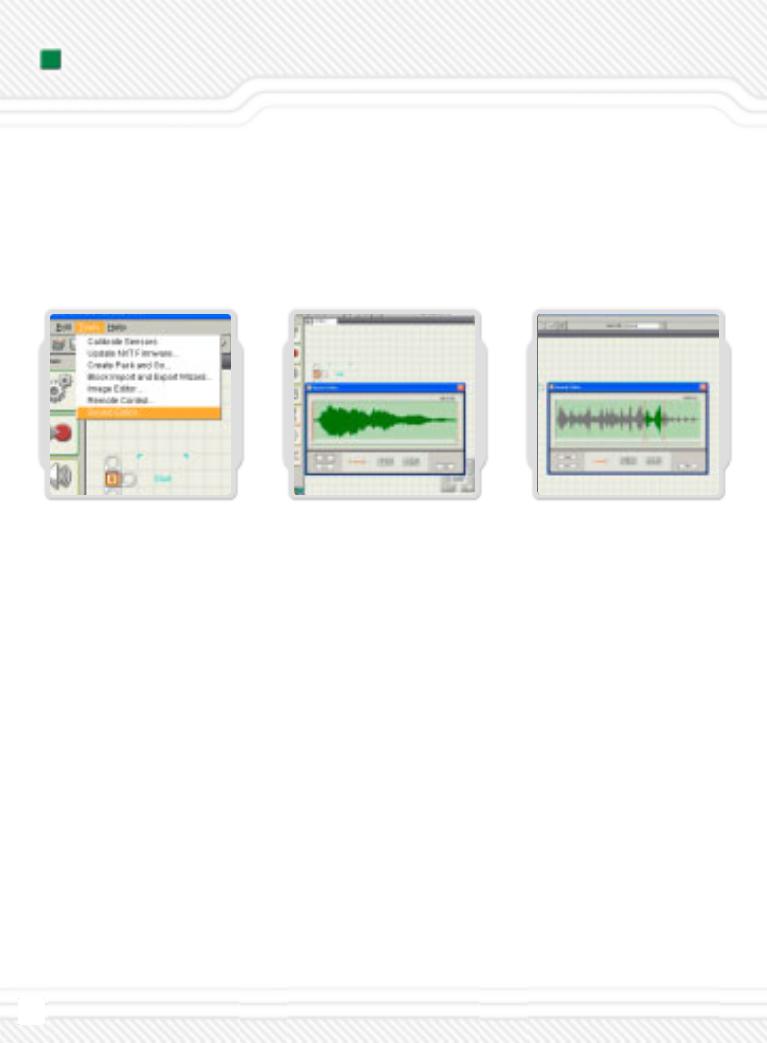
ПРОГРАМНОЕ ОБЕСПЕЧЕНИЕ
РЕДАКТОР ЗВУКА
Редактор звука позволяет пользователю добавлять свои звуки к стандартным звукам NXT.
Можно добавлять звуковые файлы, уже имеющиеся в вашем компьютере*, загружать
бесплатные файлы из сети, а также записывать собственный голос и загружать звуковой файл в NXT
Чтобы запустить редактор звука, откройте раздел Программное обеспечение NXT, выберите в Главном меню пункт «Инструменты» (Tools) и кликните на него
Вы можете либо загрузить звуковой файл, уже имеющийся в компьютере, либо создать свой собственный файл.
Для загрузки звукового файла кликните на кнопку «Импорт» (Import) и выберите файл из папки (на компьютере), в которой находятся нужные вам медиа-файлы.
Для записи звука пользователю, прежде всего, необходимо иметь микрофон, подключенный к звуковой карте компьютера.
Щелкните «Начать запись» (Record) и осуществите запись, используя микрофон. Вы можете создавать файлы длительностью звучания до 10 секунд.
По окончании записи звуковые файлы можно обрезать по длине.
Используя треугольные метки, можно также зафиксировать фрагмент, который необходимо отрезать, и получить файл желаемой длины. Сохраняйте созданные звуковые файлы в библиотеке мультимедиа NXT. Постарайтесь именовать папки так, чтобы их названия было легко запомнить, например «Мои первые звуки» (My first sound).
Звуковой редактор отображает максимальный размер файла, который загружает и хранит в памяти NXT пользователь.
Звуковой файл появится в списке файлов Звукового блока.
Теперь ваш робот NXT может произносить или воспроизводить любые звуки, которые вы пожелаете!
* Вы можете загружать файлы, используя другие источники, в частности Интернет. Следует помнить, что для скачивания некоторых файлов необходимо иметь лицензию или произвести отчисления в пользу автора.
56

ПРОГРАМНОЕ ОБЕСПЕЧЕНИЕ
РЕДАКТОР ИЗОБРАЖЕНИЯ
Используя Редактор изображения, можно создавать собственные картинки или загружать стандартные изображения, чтобы они появились на графическом дисплее NXT
Чтобы запустить редактор изображения, откройте раздел Программное обеспечение NXT, выберите в Главном меню пункт «Инструменты» (Tools) и кликните на него.
Для загрузки изображения в Редактор изображения кликните на кнопку «Импорт» (Import) и выберите изображение из папки (на компьютере), в которой находятся нужные вам медиа-файлы. [Программное обеспечение поставляется со стандартным набором картинок].
Изображение можно обрезать; пользователь определяет уровень детализации изображения на дисплее NXT.
С помощью редактора изображений можно менять размер изображения под размер дисплея NXT (100х64 пикселя). Перемещая ползунок, можно изменить уровень детализации оригинального изображения. Используя инструменты для рисования, вы можете создать собственное изображение и добавить к нему текст.
Отредактировав импортированное изображение или создав свой файл, вы можете сохранить его в библиотеку изображений NXT.
Вы получили возможность использовать картинку, добавить ее в программу или загрузить в NXT.
Попробуйте!
57

ПРОГРАМНОЕ ОБЕСПЕЧЕНИЕ
ДИСТАНЦИОННОЕ УПРАВЛЕНИЕ
Функция дистанционного управления позволяет вам непосредственно контролировать действия робота!
Чтобы запустить дистанционное управление, откройте раздел Программное обеспечение NXT, выберите в Главном меню пункт «Инструменты» (Tools) и кликните на него.
Чтобы контролировать действия робота, необходимо обеспечить его подключение к ПК. Если подключение выполнено и активно, то имя подключенного NXT будет отображаться в окне. Активного робота NXT можно сменить без закрытия окна дистанционного управления.
Управление роботом осуществляется с помощью клавиш перемещения курсора (стрелки указывают направление), нажатием их на клавиатуре или на экране щелчком мыши. Нажатием пробела активируются моторы робота, позволяющие ему двигаться и одновременно реагировать.
При отсутствии активных подключений на экране появится надпись «Нет подключенных NXT», необходимо будет выбрать NXT, который вы хотите контролировать.
Теперь, когда все действия робота находятся под контролем, пора попробовать его в деле!
58
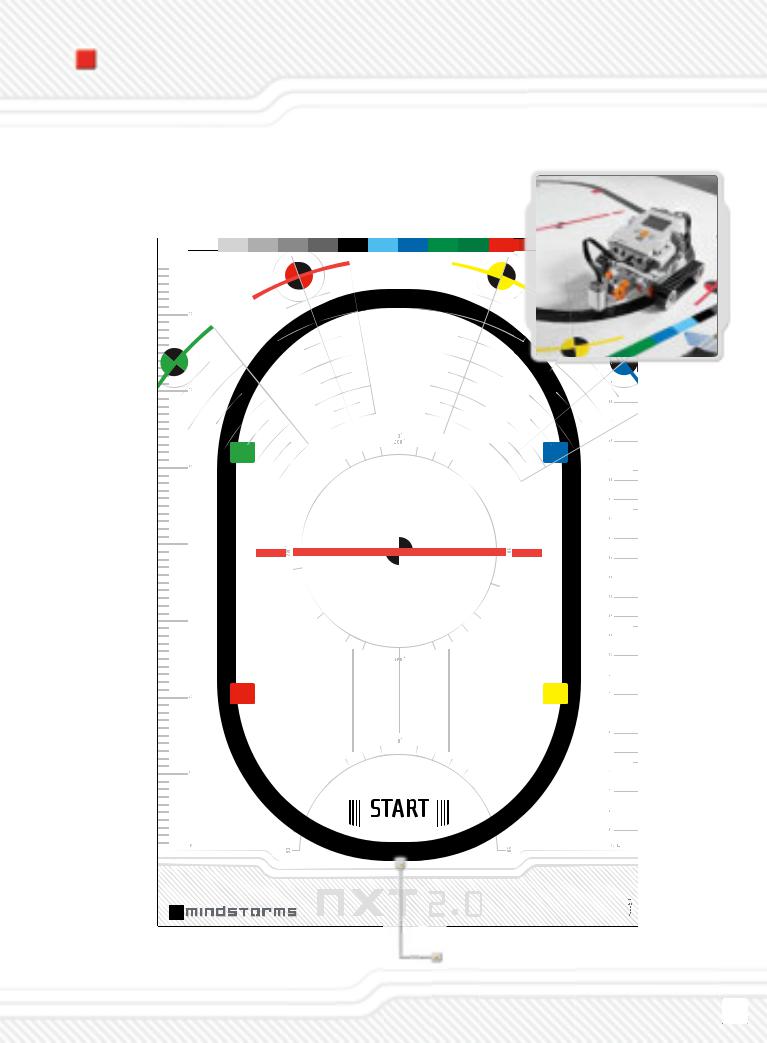
ПОЛЕЗНАЯ ИНФОРМАЦИЯ
ТЕСТИРОВАНИЕ
Проверьте все свои модели с помощью этой таблицы
TEST PAD  8547
8547
Это начальная точка таблицы
59

ПОЛЕЗНАЯ ИНФОРМАЦИЯ
УСТРАНЕНИЕ НЕИСПРАВНОСТЕЙ
Перезагрузка NXT
Если иконка рабочего состояния прекратила вращаться, ваш NXT завис и требует перезагрузки. Для перезагрузки NXT совершите следующие действия:
1.Убедитесь, что NXT включен.
2.Нажмите кнопку перезагрузки, распложенную на задней панели NXT в пазе обслуживания (Technic hole) LEGO®, в верхнем левом углу. Для нажатия можно использовать, например, проволочную канцелярскую скрепку.
Примечание: При удержании кнопки более 4 секунд необходимо будет обновить прошивку [см. ниже].
Обновление прошивки NXT с помощью компьютера
Перейдите в меню «Инструменты» - «Обновить прошивку» (Tools > Update NXT Firmware).
1. Убедитесь, что NXT включен и его батареи заряжены. Примечание! Если вы только что перезагрузили ваш NXT (см. выше), на дисплее не отобразится ничего. «Тикающий» звук поможет определить, включен ли блок.
2. Убедитесь, что NXT и компьютер соединены кабелем USB.
3. Перейдите в выпадающее меню «Инструменты» (Tools) на панели меню программного обеспечения и выберите «Обновить прошивку» Update NXT Firmware.
4. Выберите прошивку, которая поставлялась с программным обеспечением NXT или новую, скачанную с сайта Lego.
5. Нажмите «Загрузить» (Download)
6. Загрузка обновления прошивки завершена, о чем свидетельствует индикаторы процента выполнения операции
60
